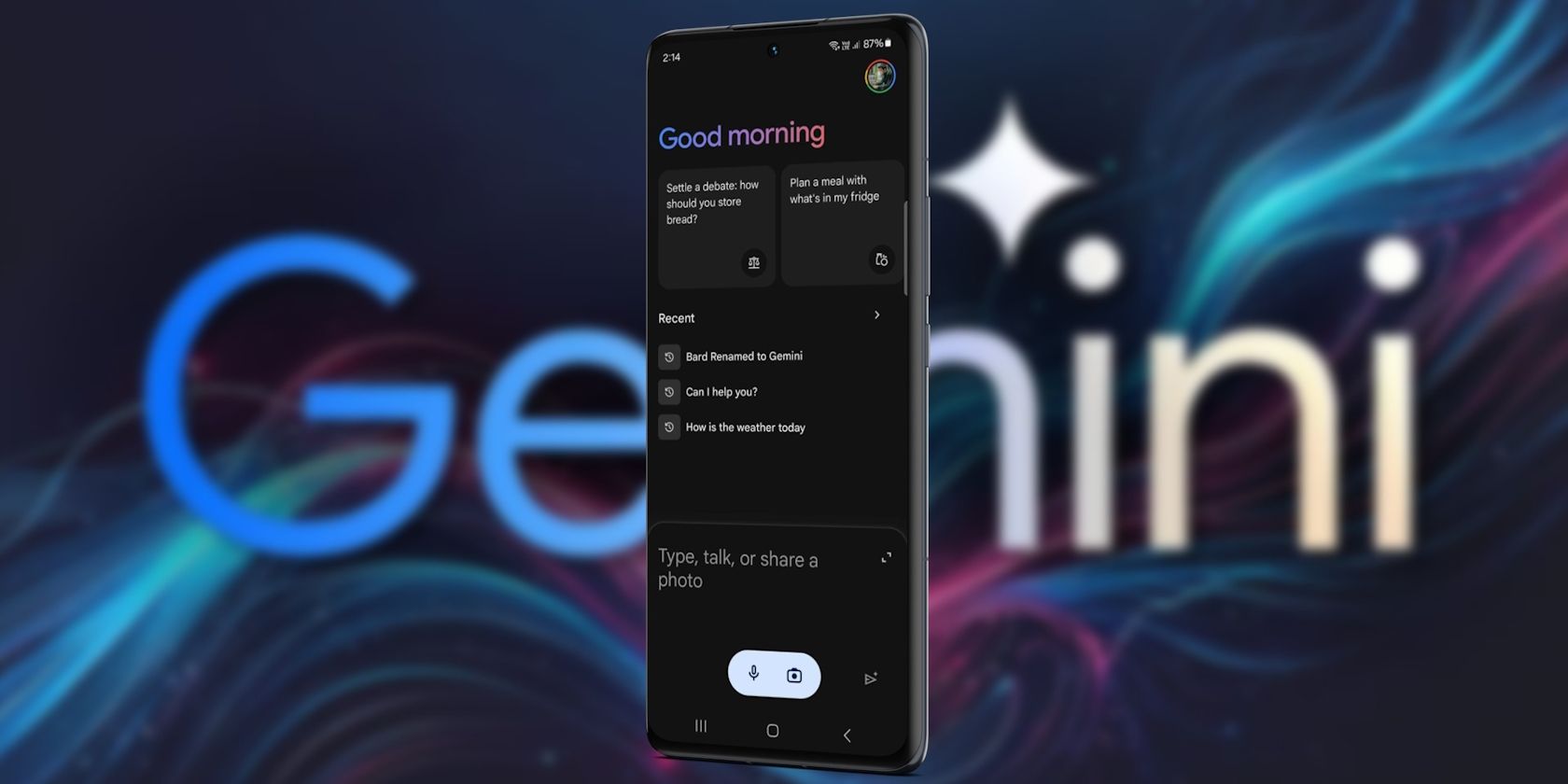
Puncte esențiale
- Bard a fost redenumit Google Gemini și este acum disponibil ca aplicație mobilă de sine stătătoare pentru dispozitivele Android.
- Google îți permite să folosești Gemini ca asistent implicit, deoarece include funcționalitățile Asistentului Google.
- Ai posibilitatea de a reveni la Asistentul Google dacă preferi, dar vei pierde accesul la aplicația Gemini.
Inteligența artificială Bard de la Google a ajuns pe dispozitivele Android prin intermediul aplicației Google Gemini. S-ar putea să nu mai ai nevoie de Asistentul Google, deoarece poți seta Gemini ca asistent principal pe telefonul tău Android. În acest moment, niciun alt chatbot AI nu oferă această posibilitate.
Cum configurezi Gemini ca asistent implicit
În februarie 2024, Google a redenumit Bard în Gemini și a lansat o aplicație mobilă dedicată, permițându-ți să folosești Gemini în locul Asistentului Google pe dispozitivele Android. Dacă Asistentul Google este setat ca asistent implicit, tot ce trebuie să faci este să descarci și să instalezi aplicația Gemini din Magazinul Play pentru a-l înlocui.
Descarcă: Google Gemini (Gratuit)
La momentul scrierii acestui articol, Google Gemini este disponibil doar în Statele Unite, urmând ca disponibilitatea să se extindă în alte locații și limbi în săptămânile următoare.
Totuși, dacă folosești un alt asistent, cum ar fi Bixby Voice, pe telefonul tău Samsung, va trebui mai întâi să setezi Google Assistant ca implicit. Mergi la Setări > Aplicații > Alege aplicații implicite > Aplicația Asistent digital > Aplicația Asistent dispozitiv și selectează Google.
Pornește Aplicația Google Gemini, parcurge solicitările și apasă pe Începeți > Mai multe > Sunt de acord. Acum, când activezi Asistentul Google în mod obișnuit, fie spunând „Hei Google”, fie apăsând butonul Acasă, vei vedea logo-ul Gemini în loc de Asistentul Google.
Poți pune întrebări, seta memento-uri și obține asistență pentru diverse sarcini. De exemplu, poți spune „Hei Google, cum e vremea azi?” și Gemini îți va oferi prognoza meteo exact ca Asistentul Google.
Reține că funcțiile Asistentului Google sunt activate în Gemini în mod implicit. Așadar, când folosești comenzi vocale precum „deschide aplicații” sau „trimite un mesaj”, Google Assistant va prelua controlul de la Gemini pentru a executa sarcina.
Cum revii la Asistentul Google
Revenirea la Asistentul Google este simplă dacă nu ești un fan al Gemini. Totuși, asta înseamnă că nu vei putea folosi Gemini ca chatbot conversațional AI și va trebui să treci din nou prin procesul inițial de configurare, care va înlocui din nou Asistentul Google.
- Deschide aplicația Google Gemini.
- Apasă pe pictograma profilului din colțul din dreapta sus.
- Navighează la Setări > Asistenți digitali de la Google și selectează Asistent Google.
- Când primești o solicitare de confirmare, apasă pe Comutare.
Așa cum am menționat anterior, funcțiile Google Assistant sunt integrate în Gemini. Poți dezactiva această opțiune în Setări Gemini > Funcțiile Asistent Google în Gemini, dacă este necesar, dar nu este recomandat.
Deși Asistentul Google este un ajutor conversațional de bază comparativ cu Gemini, care are abilități AI avansate, primul poate îndeplini sarcini pe dispozitiv de care cel din urmă nu este încă capabil.
Pe termen lung, s-ar putea să ajungi să preferi funcțiile AI mai avansate ale Gemini, dar, în momentul actual, Asistentul Google este încă un instrument util pe dispozitivele Android. Setările implicite din Gemini te asigură că beneficiezi de ce e mai bun din ambele lumi.